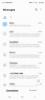Som LGs nyeste flaggskip, LG G7 ThinQ tilbyr den perfekte blandingen av nydelig design og kraftige spesifikasjoner. Selv om den pakker mange av de samme funksjonene du finner på andre Android-telefoner, har den noen fantastiske triks i ermet. Hvis du har klart å få tak i LGs nyeste og beste, her er noen av våre favoritt LG G7 ThinQ tips og triks for å komme i gang.
Innhold
- Hvordan tilpasse eller slå av toppen
- Slik slår du på Alltid-på-skjermen
- Slik aktiverer du Flytende stang
- Slik deaktiverer du Smart Bulletin
- Hvordan emulere en E-Ink-skjerm for lesing
- Slik setter du opp ansiktsgjenkjenning
- Hvordan få fantastisk lyd (med hodetelefoner)
- Slik bruker du G7 ThinQ med én hånd
- Hvordan optimalisere din LG G7 ThinQ
- Slik slår du på komfortvisning
Hvordan tilpasse eller slå av toppen


Elsk det eller hat det, den hakk er i ferd med å bli et vanlig trekk på smarttelefoner. Men hvis du er en tradisjonalist og foretrekker en hakkfri skjerm, har LG deg dekket.
Anbefalte videoer
Hvis du ønsker å fjerne hakket fra skjermen, går du bare til Innstillinger > Skjerm > Ny andre skjerm. Velg Tilpasset alternativknappen og trykk på den svarte sirkelen nedenfor. Hvis du ønsker å endre måten hjørnene på appen vises på, kan du også justere det under App-hjørner overskrift.
Slik slår du på Alltid-på-skjermen



En av våre favoritter Android funksjoner er Alltid-på-skjermen. Funksjonen lar deg enkelt se klokkeslettet og ulike varsler selv når skjermen er slått av.
Sette opp Alltid-på-skjermen på din LG G7 ThinQ er enkelt. Gå til Innstillinger > Skjerm og slå på Alltid på skjerm alternativ. Når funksjonen er aktivert, trykk på overløpsikonet (tre prikker) for å tilpasse skjermen din, endre lysstyrken eller slå den av på bestemte tider.
Slik aktiverer du Flytende stang



Hvis du ønsker å få tilgang til visse apper og funksjoner raskt, bør du sjekke ut den flytende linjen på LG G7 ThinQ. Med Floating Bar sveiper du ganske enkelt fra den ene siden av skjermen for å få tilgang til app-snarveier, fange GIF-er på skjermen, kontrollere musikkspilleren og finne ofte brukte kontakter.
For å aktivere Floating Bar, gå ganske enkelt til Innstillinger > Generelt og slå på Flytende bar. Når funksjonen er aktivert, trykker du på overløpsikonet (tre prikker) for å tilpasse plasseringen og aktive funksjoner.
Slik deaktiverer du Smart Bulletin


Siden LG tilpasser Android for sine telefoner, er ting litt annerledes enn det du finner på telefoner med standard OS. For eksempel, i stedet for å se Google News Feed når du sveiper til høyre fra startskjermen, vil du se noe som heter Smart Bulletin.
Smart Bulletin lar deg raskt få tilgang til funksjoner du bruker regelmessig. Fra Smart Bulletin-skjermen kan du få tilpassede appforslag, holde styr på helsemålene dine, følge med på nyheter og til og med bruke den innebygde musikkappen.
Selv om alle disse funksjonene høres bra ut, er noen mennesker bare ikke glad i Smart Bulletin. Heldigvis er funksjonen lett å deaktivere. Bare trykk lenge på startskjermen og velg Innstillinger for startskjermen ikon. Fra dette vinduet trenger du bare å slå av Smart Bulletin trekk.
Hvordan emulere en E-Ink-skjerm for lesing

En av våre favorittfunksjoner på OnePlus 6 er lesemodus. Funksjonen lar deg bytte til en monokromatisk skjerm som ligner på en ereader. En lignende funksjon, kalt svart-hvitt-modus, er tilgjengelig på LG G7 ThinQ. Hvis du vil gi svart-hvitt-modus en virvel, gå til Innstillinger > Skjerm > Komfortvisning og slå på Svart hvit glidebryteren.
Slik setter du opp ansiktsgjenkjenning



Vil du låse opp telefonen med et raskt blikk? Vel, LG G7 ThinQ har deg dekket. Med G7 kan du velge mellom flere forskjellige alternativer for å låse opp telefonen. Fingeravtrykkautentisering er kanskje den raskeste, men ansiktsgjenkjenning er mye morsommere.
Gå til for å konfigurere ansiktsgjenkjenning Innstillinger > Låseskjerm og sikkerhet og trykk på Ansiktsgjenkjenning fanen i Biometri seksjon. Trykk på Neste og skriv inn PIN-koden din; hvis du ikke har satt opp en PIN-kode, må du gjøre det før du kan fortsette. Velg herfra Neste og følg instruksjonene for å registrere ansiktet ditt. Når du er ferdig kan du trykke på Forbedre ansiktsgjenkjenning og Avansert ansiktsgjenkjenning for å gjøre telefonen sikrere.
Hvordan få fantastisk lyd (med hodetelefoner)


Når du bruker LG G7 ThinQ, er det lett å se at lyd var en prioritet for smarttelefon kjempe. I tillegg til den nye Boombox-modusen, har LG også lagt til flere nye funksjoner for å hjelpe deg med å få fantastisk lyd når du bruker hodetelefoner.
Hvis du vil justere lydpreferansene dine, kobler du først hodetelefonene eller ørepluggene til 3,5 mm-kontakten på undersiden av LG G7 ThinQ. Gå deretter til Innstillinger > Lyd > Lydkvalitet og effekter. Fra denne skjermen kan du normalisere volumet, justere equalizeren og slå på DTS: X 3D Surround eller Hi-Fi Quad DAC.
Slik bruker du G7 ThinQ med én hånd



Selv om LG G7 ThinQ har en 6,1-tommers skjerm, er den ganske enkel å holde. Selv om du ikke burde ha problemer med å holde den med en hånd, kan det være vanskelig å navigere langs kantene på skjermen. Heldigvis har G7 ThinQ et alternativ som lar deg enkelt bruke skjermen med én hånd.
For å aktivere funksjonen gå til Innstillinger > Skjerm og slå på Mini utsikt glidebryteren. Når den er aktivert, skyver du fingeren over navigasjonsikonene for å minimere skjermen. For å gå tilbake til skjermbildet i full størrelse, trykk ganske enkelt på X-ikonet i øvre høyre hjørne.
Hvordan optimalisere din LG G7 ThinQ


Jada, din nye LG G7 ThinQ er lynraskt når du først tar den ut av esken, men hva skjer om noen måneder når du har tatt en del av lagringsplassen for apper og bilder? Ikke bekymre deg, det er enkelt å optimalisere
Når det er på tide å rydde opp i telefonen, er det bare å gå til Innstillinger > Generelt > Smart rengjøring og trykk på Optimaliser knapp. Hvis du har optimalisert telefonen og fortsatt har problemer med ytelsen, kan det være lurt å teste maskinvaren; for å gjøre det bare trykk på Test maskinvare knappen nederst på skjermen.
Slik slår du på komfortvisning


Det er en god sjanse for at du er en av de mange som ser på telefonskjermen før leggetid, så du vil sjekke ut Comfort View på LG G7 ThinQ. Komfortvisning lar deg gjøre justeringer på skjermen til minimere blått lys, i håp om å få en bedre natts søvn. Hvis du opplever at du sover godt eller våkner uuthvilt, kan det være lurt å sjekke denne funksjonen.
Å sette opp komfortvisning tar bare noen få sekunder. Gå til Innstillinger > Skjerm > Komfortvisning. Fra Komfortutsikt skjermen justerer du blålysfilteret, og planlegger aktive tider for funksjonen.
Redaktørenes anbefalinger
- Moto G7 vs. Moto G7 Power vs. Moto G7 Play
- De vanligste LG G5-problemene og hvordan du fikser dem
- LGs neste flaggskiptelefon, V60 ThinQ, lekker etter MWC-kansellering
- Motorola One Action vs. Moto G7: Hvilken budsjetttelefon er det beste alternativet?
- Moto E6 vs. Moto G7 Play: Kan kjøpet E6 konkurrere med rabatten G7 Play?
Oppgrader livsstilen dinDigitale trender hjelper leserne å følge med på den fartsfylte teknologiverdenen med alle de siste nyhetene, morsomme produktanmeldelser, innsiktsfulle redaksjoner og unike sniktitter.